
За все время пользования Apple-устройствами пользователи приобретают огромное количество медиаконтента, который в любой момент может быть установлен на любое из ваших устройств. Если вы хотите знать, что и когда было вами приобретено, тогда вам потребуется посмотреть историю покупок в iTunes.
Все, что вы когда-либо приобрели в одном из интернет-магазинов Apple, навсегда останется вашим, но только при условии, что вы не потеряете доступ к вашей учетной записи. Все ваши приобретения фиксируются в iTunes, поэтому в любой момент вы сможете изучить данный список.
Как посмотреть историю покупок в iTunes?
1. Запустите программу iTunes. Щелкните по вкладке «Учетная запись», а затем пройдите к разделу «Просмотреть».
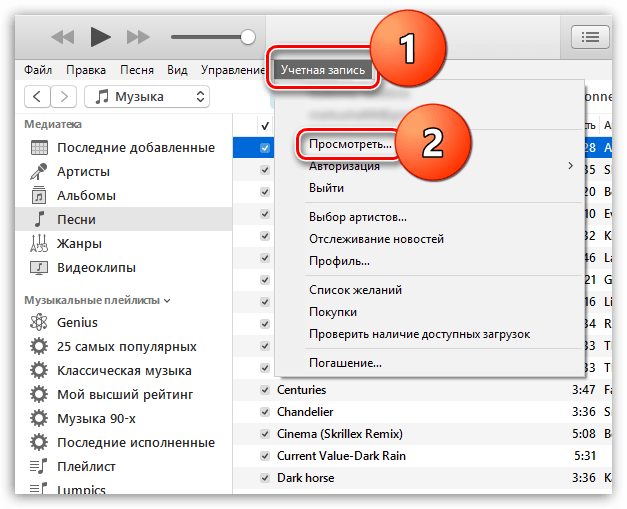
2. Для получения доступа к информации вам потребуется ввести пароль от своей учетной записи Apple ID.
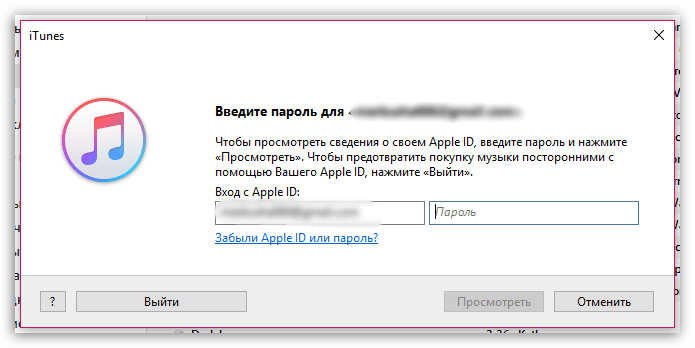
3. На экране появится окно, в котором содержится вся личная информация пользователя. Найдите блок «История покупок» и щелкните справа по кнопке «См.все».
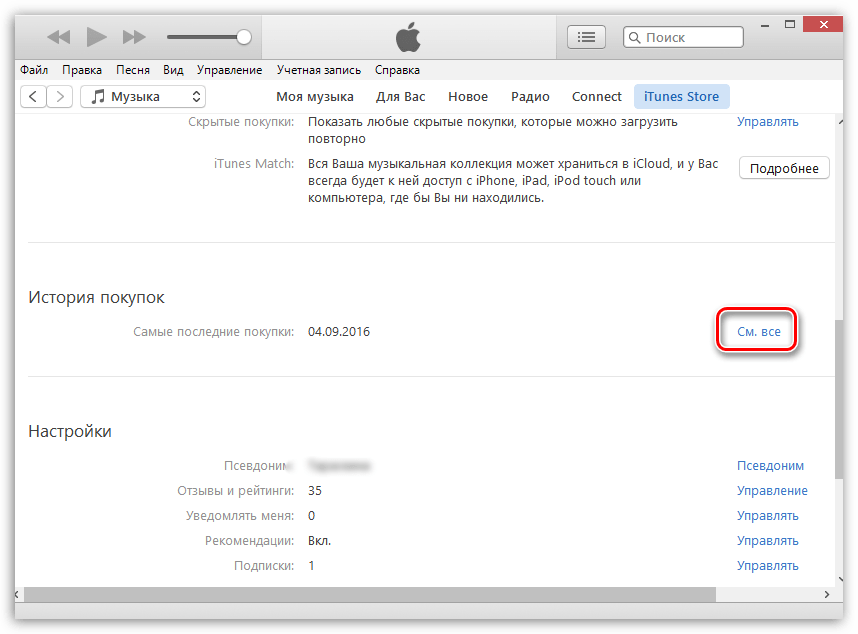
4. На экране отобразится вся история покупок, которая касается как платных файлов (которые вы оплачивали картой), так и бесплатно загруженные игры, приложения, музыка, видео, книги и другое.
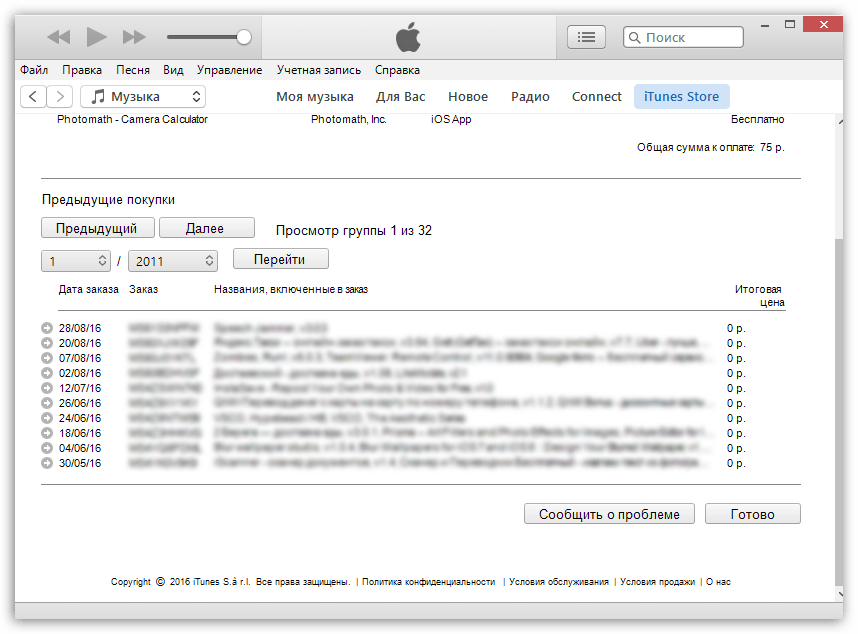
Все ваши покупки будут размещены на нескольких страницах. На каждой странице отображается по 10 покупок. К сожалению, здесь отсутствует возможность перехода к определенной странице, а лишь переход к следующей или предыдущей странице.
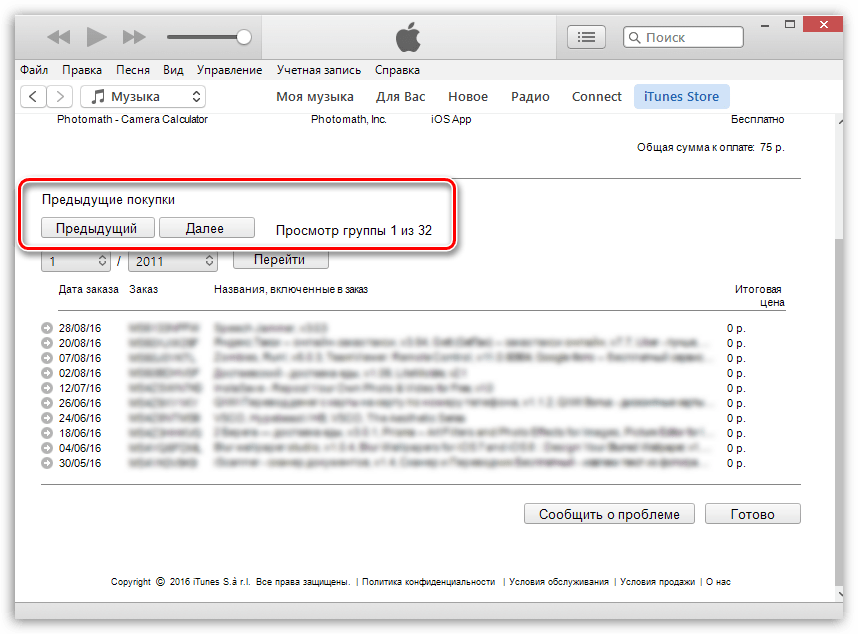
Если вам необходимо просмотреть список покупок за определенный месяц, то здесь предусмотрена функция фильтрации, где вам потребуется указать месяц и год, после чего система отобразит список покупок за этот временной промежуток.
Если вы недовольны одним из своих приобретений и хотите вернуть деньги за покупку, то вам потребуется щелкнуть по кнопке «Сообщить о проблеме». Более подробно о процедуре возврата нам доводилось рассказывать в одной из наших прошлых статей.
Читайте (смотрите) также: Как вернуть деньги за покупку в iTunes
С 8 ноября Apple упростила пользователям возможность посмотреть свои покупки в App Store и iTunes Store на iOS-устройствах. Как сообщается в документе, который компания опубликовала вчера, теперь для просмотра истории покупок не нужно открывать iTunes на Mac или Windows, сделать это можно в приложении «Настройки», в том числе узнать, какие приложения вы скачивали, например, в 2008 году.
Чтобы войти в историю покупок, откройте «Настройки» — Apple ID (ваше имя) — iTunes и App Store. Нажмите на свой Apple ID, затем выберите «Просмотреть Apple ID». Останется только пролистать экран вниз и нажать на «История покупок».
В этом разделе можно не только посмотреть, какие приложения скачивали с вашего Apple ID за последнее время, год и даже пять лет, но и также изучить детальную информацию по каждой покупке. Для выбора временного интервала нажмите на «Последние 90 дней» — откроется диапазон дат.
Сообщается, что пока функция работает в тестовом режиме и у некоторых пользователей может отображаться некорректно.
Вчера, восьмого ноября, Apple добавила возможность быстро и просто посмотреть историю покупок непосредственно с устройств на iOS. О нововведении стало известно благодаря обновленному документу поддержки компании.
В нем описано, как посмотреть детальную историю покупок в iTunes и App Store через настройки iOS. Также там отмечается, что ранее это можно было сделать только через iTunes на Mac или ПК. Тем не менее, на iOS была возможность посмотреть список скачанных приложений, но никакой информации о ценах в нем не было.
Чтобы просмотреть историю покупок на iPhone, iPad или iPod touch, необходимо:
- Зайти в настройки устройства > нажать на имя пользователя вверху списка > «iTunes & App Store”.
- Нажать на Apple ID, затем на «Посмотреть Apple ID” и ввести пароль.
- Пролистать открывшийся список до конца и перейти в «Историю покупок”.
Покупки сгруппированы по дате. Транзакции, которые еще не обработаны банком, обозначены надписью «Ожидание”.
Нажав на один из пунктов списка, пользователь увидит более подробную информацию, такую как дату покупки/загрузки и имя устройства, с которого был приобретен контент. Здесь же можно сообщить о проблеме, если что-то не так и попросить прислать чек на электронную почту.
Безусловно, такое нововведение приветствуется, поскольку наличие всей информации в одном месте значительно облегчает управление покупками и загрузками. Для получения более подробного описания функции, можно .
Следите за новостями Apple в нашем Telegram-канале, а также в приложении MacDigger на iOS.





